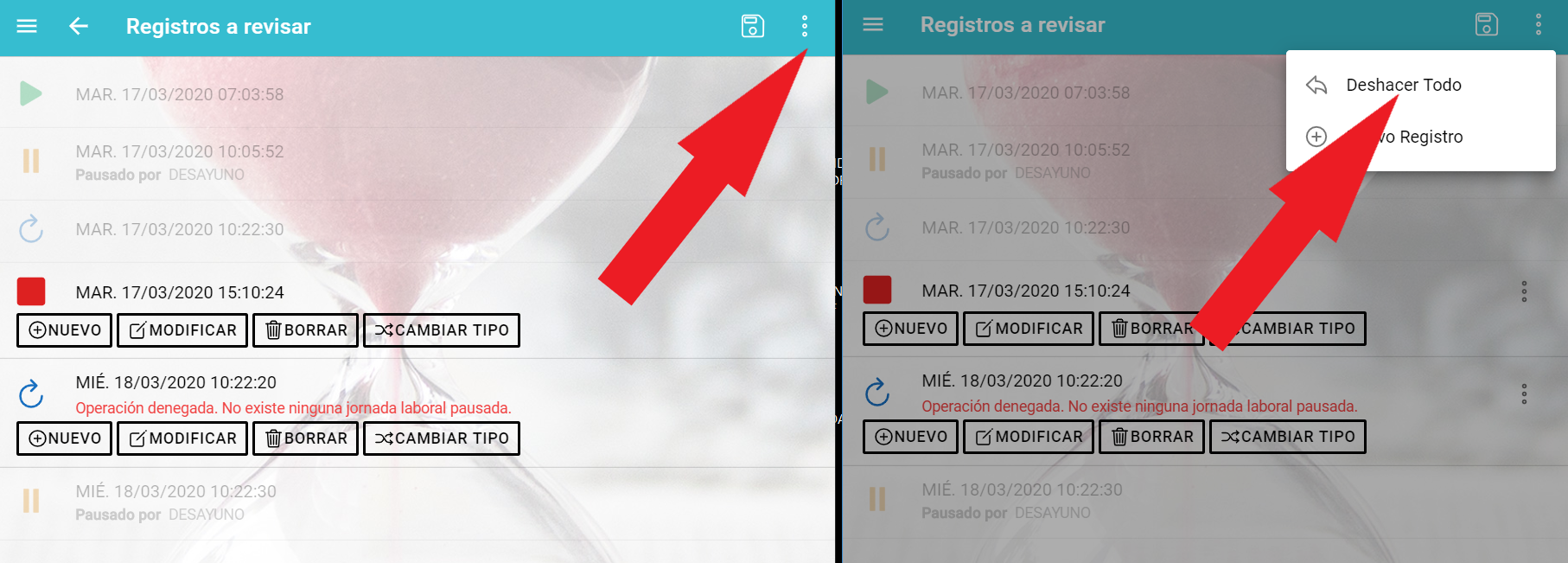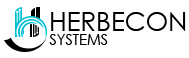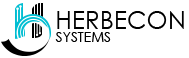Cómo importar usuarios de forma masiva
21/04/2020Insertar jornadas de forma masiva
24/04/2020Reparar registros pendientes de revisión
IMPORTANTE: Esta funcionalidad solo es útil para aquellos clientes que realizan el control de presencia de sus trabajadores mediante dispositivos de registro facial y/o huella dactilar.
Propósito principal
El objetivo principal de esta funcionalidad es corregir los movimientos del trabajador que por algún motivo hace que una jornada no sea válida.
Una jornada válida es aquella que cuenta con un registro de inicio y otro fin de jornada, siendo posible la existencia de pausas con sus correspondientes reanudaciones entre dicho inicio y fin.
Si se tratase de la jornada actual, se considera válida aunque no cuente con un registro de finalización.
Como acceder a la utilidad
Para acceder a esta utilidad tiene dos opciones: desde el listado de personal o desde el acceso directo de alertas.
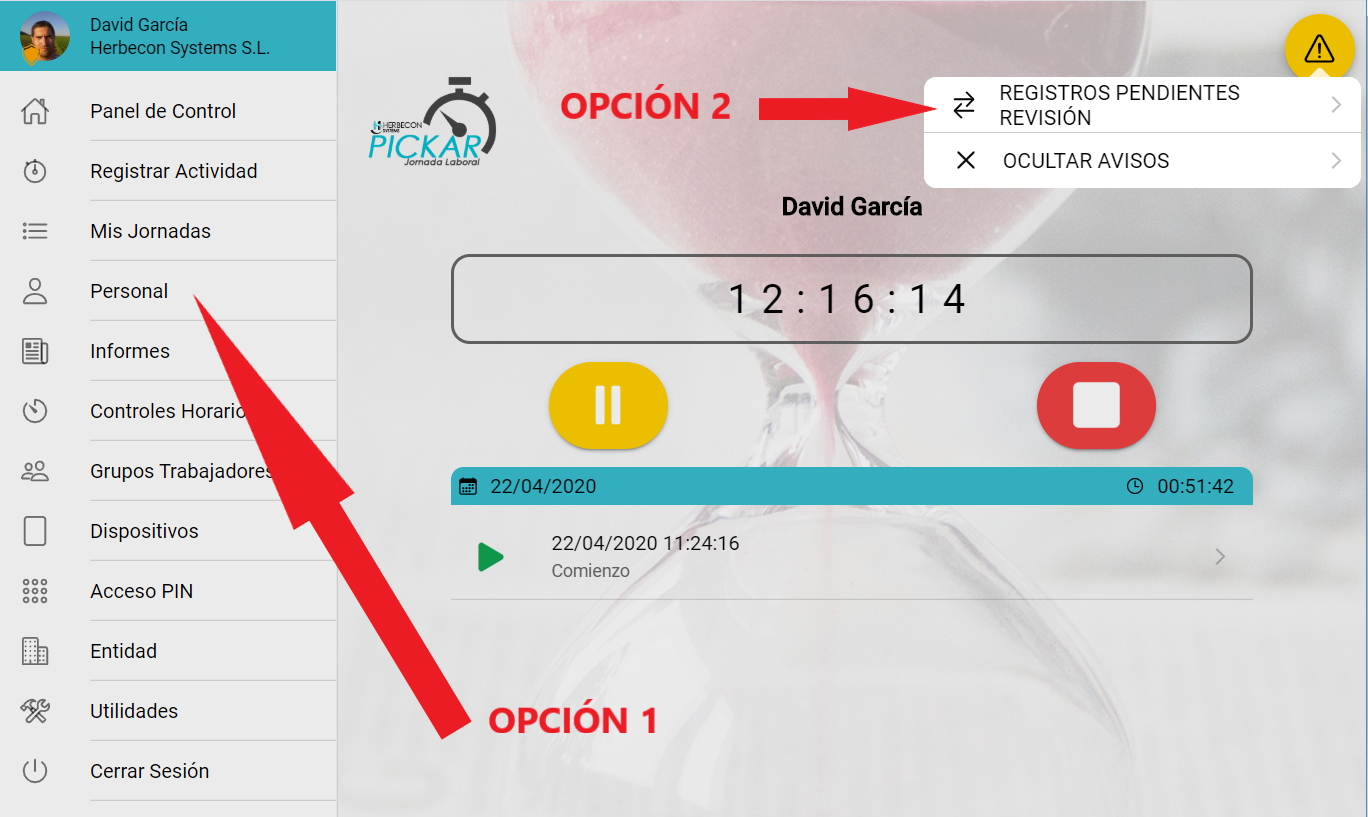
Ambas opciones llevan al listado de personal y una vez allí tendrá que localizar y seleccionar un empleado que tenga la etiqueta ![]() .
.
Seguidamente le aparecerá la ficha de información del trabajador/a y tendrá que pulsar el botón REGISTROS POR REVISAR para acceder a listado de registros a revisar.
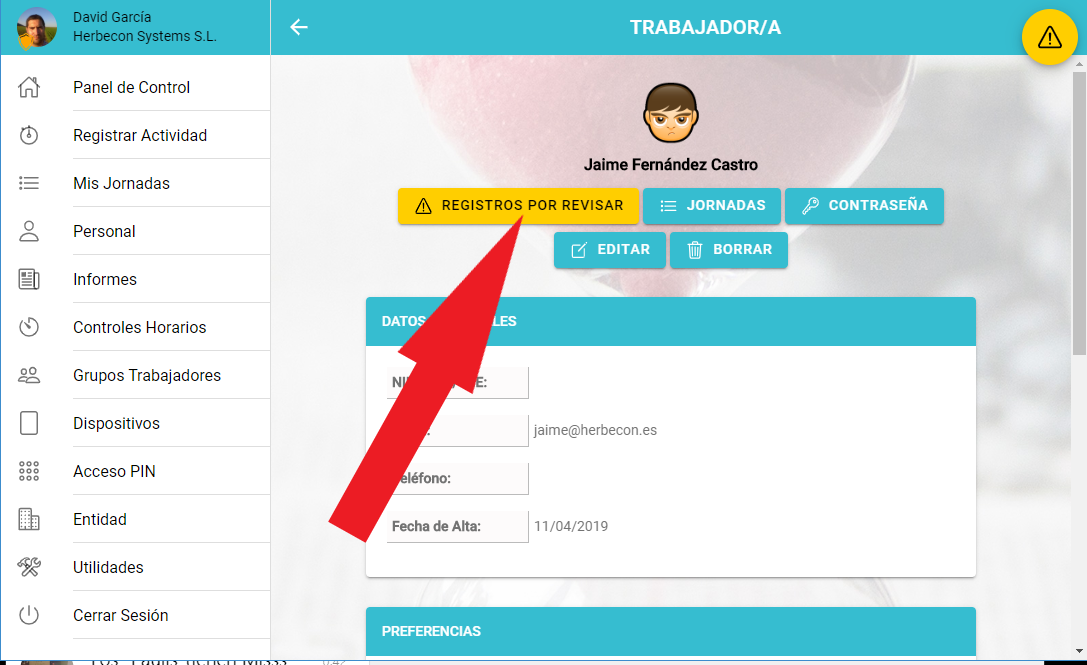
Como funciona …
En esta utilidad se muestra un listado con los registros pendientes de revisar, donde solo se podrá realizar acciones sobre los registros conflictivos que a su vez son aquellos que se encuentran habilitados.
Además se puede añadir nuevos registros para reponer los movimientos olvidados por el trabajador. Esta acción se puede realizar pulsando sobre la opción Nuevo Registro disponible en el menú de la utilidad.
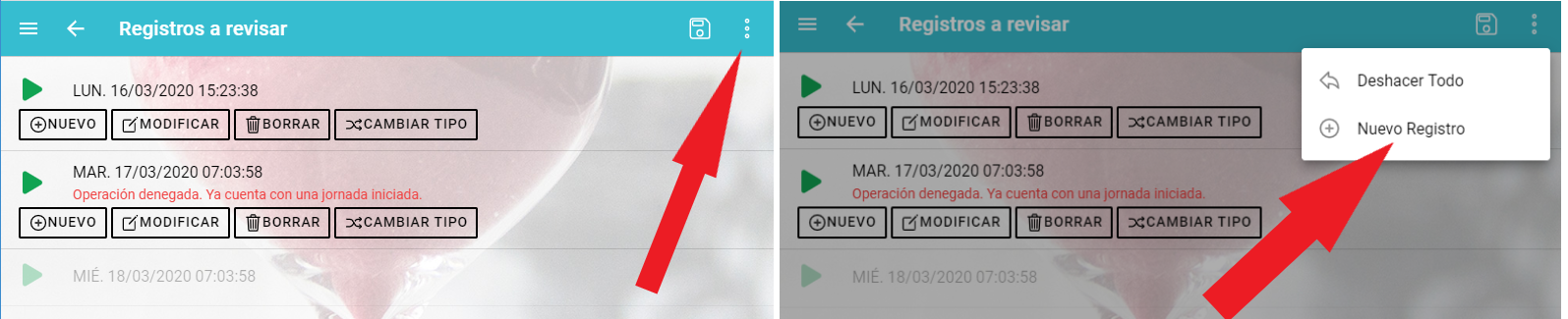
También se puede añadir un nuevo registro pulsando el botón Nuevo de un registro. La diferencia entre este método de añadir registros y el anterior explicado, es simplemente que en este caso, el formulario de Nuevo Registro que se abre después de pulsar el botón Nuevo, pre-carga el campo Fecha con la fecha del registro seleccionado. Con esta simple funcionalidad se pueden reponer movimientos de una forma fácil y rápida.
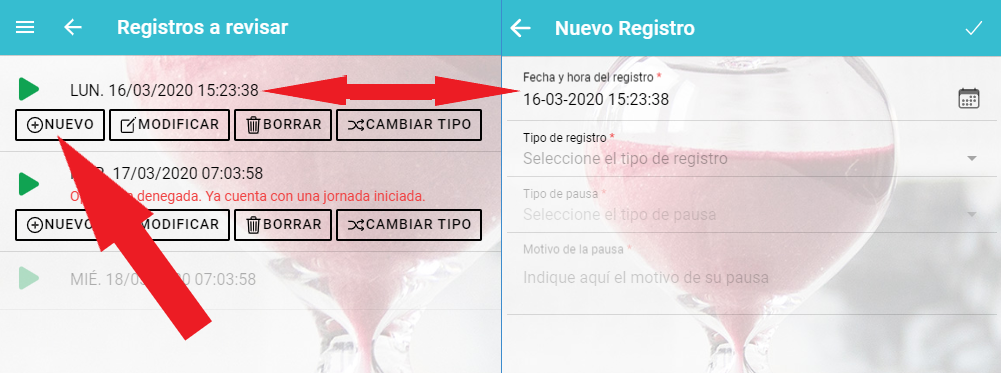
Se dan casos en el que los trabajadores olvidan si han fichado o no y vuelven a registrar su movimiento, que provoca que salga por duplicado en el listado. Por lo tanto, la acción correctiva para este caso sería la de eliminar uno los registros duplicados. Esta acción se puede realizar pulsando el botón Borrar del registro deseado.
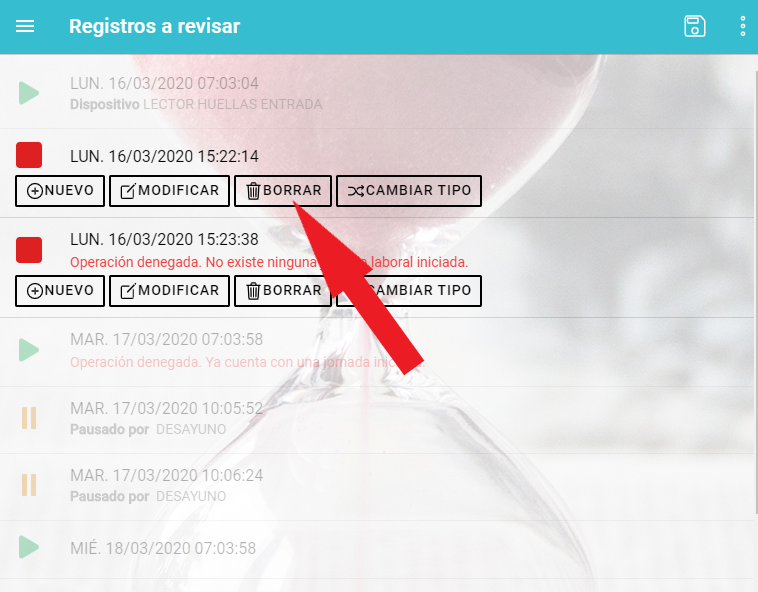
En otras ocasiones, el trabajador puede equivocarse a la hora de marcar un movimiento. En el siguiente ejemplo se ve como el empleado intentó reanudar su pausa por desayuno y por confusión volvió a marcar el movimiento de pausa por desayuno. La acción correctiva para este caso sería la de reasignar el tipo correcto (Reanudación) que se puede realizar pulsando el botón CAMBIAR TIPO y seguidamente seleccionar un nuevo tipo de registro.
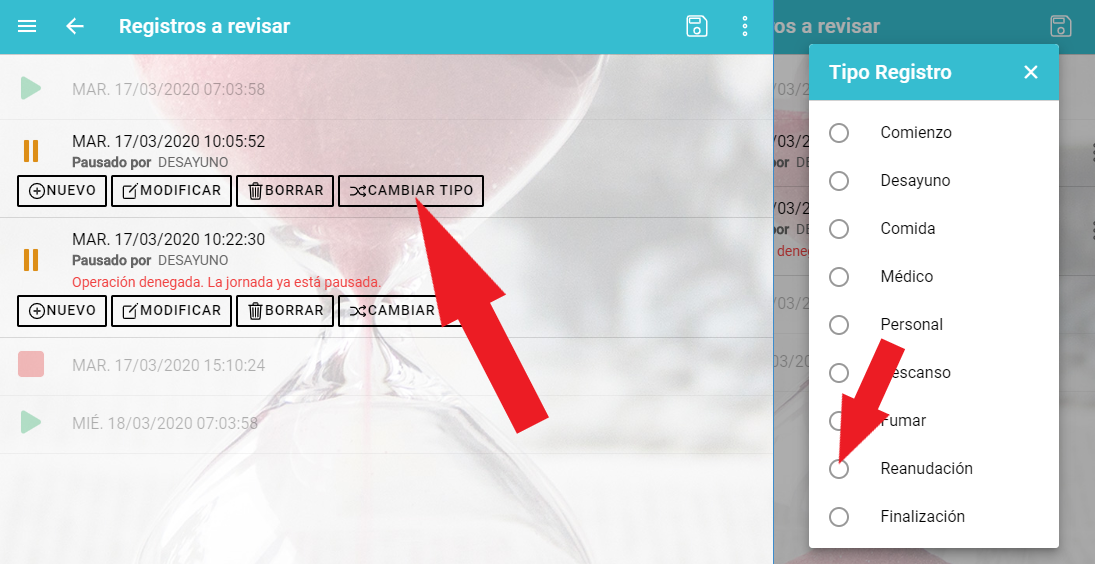
Esta vez se encuentra el caso del empleado que riza el rizo, cuando decidió salir a desayunar se dio cuenta de que no había marcado la entrada y se propuso a realizarla a pesar de que no era su hora de entrada pero para más inri, se equivoca al marcar el tipo de movimiento e indica una reanudación. En este caso la acción correctiva a ejecutar sería la de modificar la hora del registro por su hora de entrada y asignarle el tipo de inicio de jornada. Todo esto se puede hacer en una sola acción pulsando el botón MODIFICAR del registro erróneo y realizando los cambios oportunos en el formulario del registro.
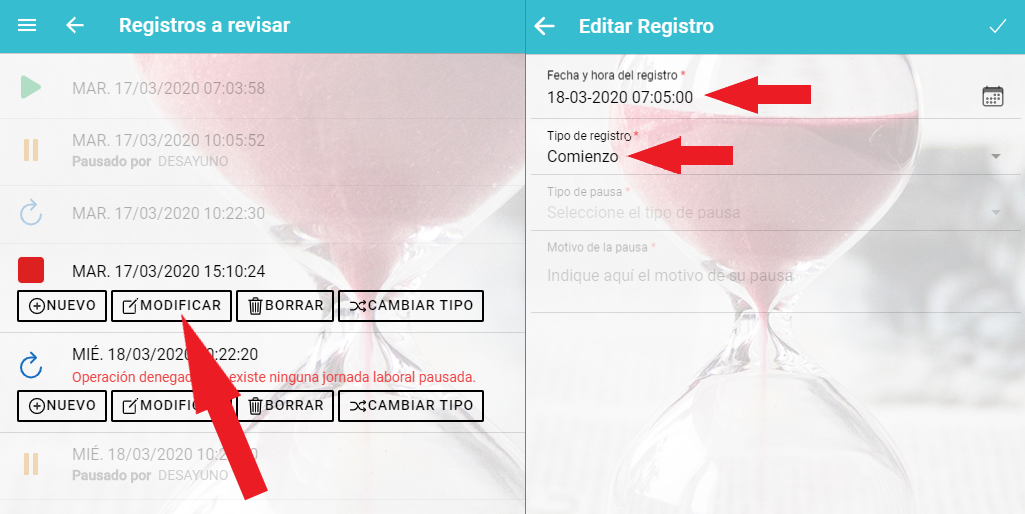
Para finalizar, se explica como deshacer todos los cambios realizados sobre el listado original siempre y cuando estos no se encuentren almacenados en el servidor (la forma de almacenar los cambios en el servidor se hace pulsando el botón guardar que ya se ha explicado más arriba).
Imagine por un momento que empieza a reparar conflictos y en medio del proceso le llaman por teléfono. Cuando vuelve a retomar la tarea de reparación, ya no se acuerda de los movimientos que ha realizado o simplemente se da cuenta de que todos los cambios que ha hecho están mal. Bien, en estos casos puede dirigirse al menú del listado y pulsar la opción Deshacer Todo. Esta acción deshace todos los cambios realizados y vuelve a mostrar el listado original.